Cómo cambiar el tamaño y recortar una foto en ventanas nueva aplicación de pintura de 7
Paint de Windows, programa de dibujo mejorada de Windows 7, le permite cambiar el tamaño o fotos de los cultivos. Cambiar el tamaño de las fotos que los hace lo suficientemente pequeño como para los e-mails o tamaño específico para su inclusión en un documento. Muchas fotos también se pueden mejorar los cultivos - cortar elementos de distracción y mantener sólo una parte de la foto - para concentrarse en la parte más importante de la foto.
Conteúdo
- En la biblioteca de imágenes, haga clic en una foto para seleccionarla. haga clic en el triángulo situado junto a vista previa y elegir la pintura en el menú.
- Haga clic en el botón de menú del archivo a la izquierda de inicio y selecciona guardar como.
- Cambie el nombre en el campo nombre de archivo para crear una nueva copia de esta imagen. haga clic en guardar.
- Para reducir la imagen, haga clic en cambiar tamaño en el panel imagen.
- En el cuadro de diálogo cambiar el tamaño y la inclinación, introduzca un porcentaje inferior al 100 (sin el signo de porcentaje) en el campo horizontal. haga clic en aceptar.
- Para recortar, haga clic en seleccionar en el panel de la imagen de arriba la foto. en la foto, haga clic y arrastre un cuadro sobre el área que desea mantener y haga clic en recortar.
- Haga clic en el botón guardar.

 Agrandar
AgrandarEn la biblioteca de imágenes, haga clic en una foto para seleccionarla. Haga clic en el triángulo situado junto a Vista previa y elegir la pintura en el menú.
Alternativamente, puede abrir Paint desde el Visualizador de fotos de Windows. Elija Abrir-Paint para abrir la foto en la que la vista previa.
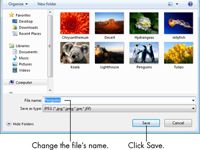
 Agrandar
AgrandarHaga clic en el botón de menú del archivo a la izquierda de Inicio y selecciona Guardar como.
Se abre el cuadro de diálogo Guardar como. Puede pasar por alto el menú de tipos de archivo, a menos que usted sabe que quiere un tipo de archivo en particular.
Cambie el nombre en el campo Nombre de archivo para crear una nueva copia de esta imagen. Haga clic en Guardar.
Ahora está editando la nueva copia, por lo que el archivo original, sin alteraciones todavía existe bajo el nombre original. Puede que no necesite hacer esto para cada foto, pero guardando una copia le da algún tipo de seguro contra las modificaciones no se puede arreglar.
Para reducir la imagen, haga clic en Cambiar tamaño en el panel Imagen.
Aparecerá el cuadro Cambiar el tamaño y la inclinación de diálogo.
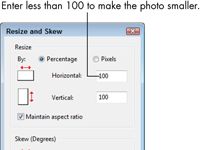
 Agrandar
AgrandarEn el cuadro de diálogo Cambiar el tamaño y la inclinación, introduzca un porcentaje inferior al 100 (sin el signo de porcentaje) en el campo horizontal. Haga clic en Aceptar.
Si no estás contento con un cambio, puede deshacer cada paso haciendo clic en el botón Deshacer encima de la pestaña Inicio (o pulsando Ctrl + Z).

 Agrandar
AgrandarPara recortar, haga clic en Seleccionar en el panel de la imagen de arriba la foto. En la foto, haga clic y arrastre un cuadro sobre el área que desea mantener y haga clic en Recortar.
Todo fuera de esta caja será borrado.

 Agrandar
AgrandarHaga clic en el botón Guardar.
Se guarda la nueva imagen recortada. Sin embargo, si usted decide como el otro mejor, siempre se puede volver a la versión original de la imagen.






